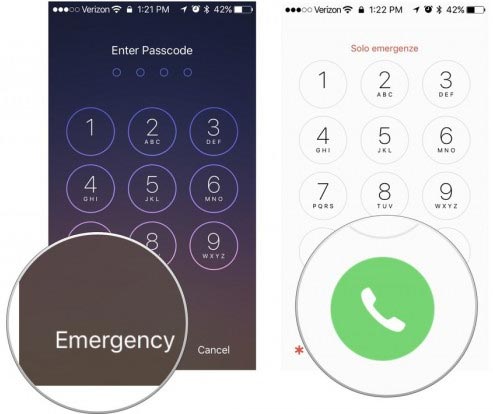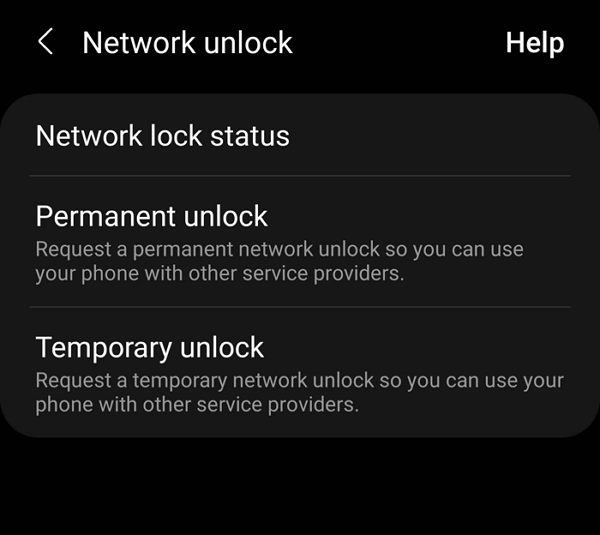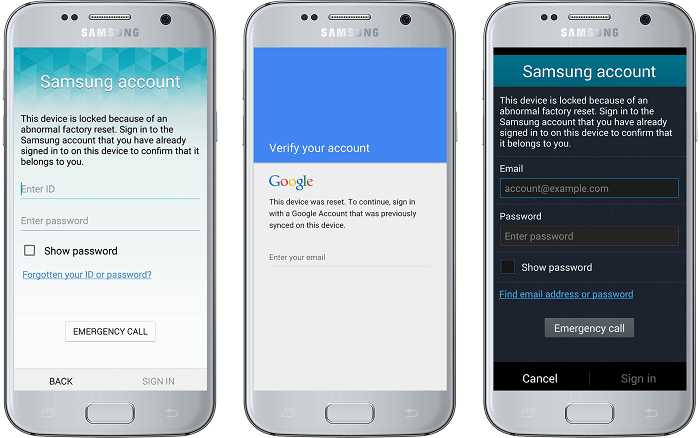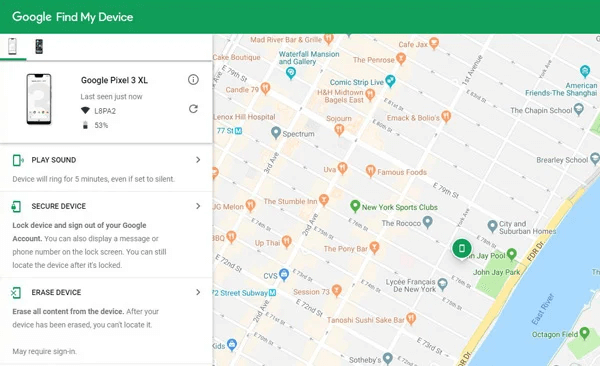-
- Support
- Français
Sommaire
Dans quelles circonstances choisirons-nous de supprimer le mot de passe sur un téléphone et une tablette Android ? Le fait est que nous pouvons désactiver l’écran de verrouillage directement à partir des paramètres. Vous pouvez vous référer à : « Comment supprimer le verrouillage de l'écran sur Android » pour des informations détaillées sur la suppression standard de l'écran de verrouillage Android à partir des paramètres. Mais comment supprimer le mot de passe sur Android et tablette lorsqu'ils sont verrouillés ? Si vous ne parvenez pas à accéder à votre téléphone et à votre tablette Android sans mot de passe, ne vous inquiétez pas. Dans ce guide, nous expliquerons quelques façons de résoudre ce problème. Maintenant, commençons.
Tout d'abord, nous partagerons un outil général de suppression de l'écran de verrouillage du bureau pour les appareils Android - EaseUS MobiUnlock pour Android . Ce logiciel de déverrouillage Android est capable de supprimer n'importe quel mot de passe des écrans de verrouillage, y compris un mot de passe, un schéma, un code PIN, une empreinte digitale et un verrouillage facial. Quel que soit votre appareil Android, cette application polyvalente de déverrouillage d'écran prend en charge presque toutes les versions et marques d'Android. En tant que meilleur choix pour supprimer le mot de passe sur un téléphone et une tablette Android, il est bien mérité. Pour la plupart des appareils Android (à l'exception des téléphones Samsung relativement anciens), ce déverrouillage d'écran de verrouillage Android effacera toutes les données précédemment présentes sur l'appareil. Assurez-vous donc que rien de critique ne se trouve sur votre appareil verrouillé, puis vous êtes invités à suivre les étapes ci-dessous pour savoir comment supprimer le mot de passe sur un téléphone et une tablette Android avec EaseUS MobiUnlock pour Android.
Étape 1. Lancez EaseUS MobiUnlock pour Android. Pour déverrouiller le téléphone sans mot de passe, code PIN ou verrouillage de motif, choisissez Supprimer le verrouillage de l'écran.
Étape 2. EaseUS MobiUnlock prend en charge une large gamme de téléphones Android. Choisissez la marque de votre téléphone dans l'interface. Étant donné que la procédure de déverrouillage varie selon la marque, suivez simplement les instructions à l'écran pour déverrouiller le téléphone Android.
Étape 3. Après avoir suivi le guide étape par étape, vous pouvez déverrouiller le téléphone Android avec succès sans mot de passe, code PIN ou verrouillage.
En plus d'EaseUS MobiUnlock pour Android, nous présenterons ici un autre service tiers - Find My Device pour vous aider à supprimer les mots de passe sur les appareils Android verrouillés. Contrairement à l'universel EaseUS MobiUnlock pour Android, Find My Device est limité à être utilisé pour localiser, rechercher, verrouiller et déverrouiller des appareils Android uniquement lorsque cette fonctionnalité est activée sur les appareils Android. De plus, pour utiliser ce service, le service de localisation doit également être activé. Ainsi, si votre téléphone ou tablette Android verrouillé ne remplit pas ces conditions, vous ne pouvez pas l'utiliser pour déverrouiller votre appareil Android.
Voici comment supprimer le mot de passe sur un appareil Android avec Find My Device :
Étape 1. Ouvrez un navigateur sur un autre appareil et accédez au site Web Find My Device .
Étape 2. Connectez-vous avec votre compte Google.
Étape 3. Sélectionnez ensuite votre appareil Android verrouillé associé à ce compte Google.
Étape 4. Sélectionnez ensuite APPAREIL SÉCURISÉ.
Étape 5. Il vous sera demandé de définir un nouveau mot de passe pour votre téléphone ou votre tablette verrouillé afin de remplacer celui d'origine que vous avez oublié.
Étape 6. Vous pouvez accéder à votre appareil Android avec ce nouveau mot de passe.

Dans cette section, nous partagerons avec vous comment réinitialiser votre appareil Android aux paramètres d'usine pour contourner l'écran de verrouillage. Semblable à EaseUS MobiUnlock pour Android, une réinitialisation d'usine supprimera tout ce qui est stocké sur l'appareil. Et votre téléphone sera réinitialisé à son état d'usine d'origine. Votre téléphone étant verrouillé, vous ne pouvez pas effectuer une réinitialisation d'usine standard dans Paramètres. Vous effectuerez donc une réinitialisation d'usine externe via certains boutons matériels.
Voici comment supprimer le mot de passe sur les téléphones Android via une réinitialisation d'usine :
Étape 1. Éteignez votre appareil Android verrouillé.
Étape 2. Appuyez simultanément sur les boutons d'augmentation/réduction du volume et d'alimentation pendant quelques secondes jusqu'à ce que l'écran s'allume.
Étape 3. Lorsque vous entrez en mode de récupération, sélectionnez Wipe data/factory reset avec les boutons de réduction du volume (pour la touche Bas) et d'alimentation (pour la touche OK).

Étape 4. Sélectionnez ensuite Réinitialisation des données d'usine > Redémarrer le système maintenant de la même manière.

Étape 5. Il ne reste plus qu'à attendre la fin du processus.
En ce qui concerne les tablettes Android, vous pouvez vous référer à : « Comment effectuer une réinitialisation des données d'usine sur la tablette Galaxy » pour supprimer l'écran de verrouillage des tablettes Samsung.
Dans la dernière partie, nous expliquerons comment supprimer le mot de passe sur le téléphone et la tablette Samsung. Le groupe Samsung détient depuis longtemps la plus grande part de marché des téléphones mobiles Android. Si vous possédez un téléphone ou une tablette Galaxy et que vous oubliez le mot de passe de l'écran de verrouillage, vous pouvez également utiliser Find My Mobile pour déverrouiller votre appareil Samsung (en plus des trois méthodes précédentes). Find My Mobile est développé par Samsung et exclusivement conçu pour rechercher, verrouiller, déverrouiller et localiser les appareils Samsung.
Voici comment supprimer l'écran de verrouillage sur un téléphone et une tablette Samsung avec Find My Mobile :
Étape 1. Visitez le site Web Find My Mobile .
Étape 2. Connectez-vous à votre compte Samsung.
Étape 3. Choisissez ensuite votre appareil Samsung verrouillé.
Étape 4. Sélectionnez Déverrouiller sous l'icône de votre appareil.
Étape 5. Cliquez ensuite à nouveau sur le bouton DÉVERROUILLER pour confirmer votre choix.
Étape 6. Il vous sera demandé de vous connecter à votre compte Samsung pour vérifier votre identité.
Étape 7. Une fois connecté, votre appareil Samsung sera déverrouillé.
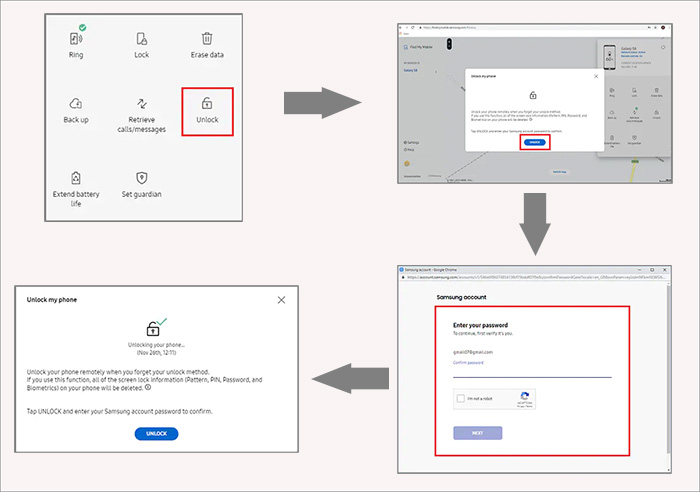
Dans cette section, nous avons couvert quatre façons de vous aider à déverrouiller un téléphone et une tablette Android. Néanmoins, nous vous recommandons fortement d'essayer EaseUS MobiUnlock pour Android pour supprimer 99 % des appareils Android. Vous êtes invités à télécharger cet outil puissant ou à vous rendre sur le site officiel d'EaseUS pour des informations plus pertinentes sur ce logiciel. De plus, vous pouvez consulter nos autres produits ou articles connexes si vous êtes intéressé. Comme toujours, nous apprécions vos suggestions, félicitations ou commentaires.
Pour plus d'informations sur la façon de supprimer le mot de passe sur un téléphone et une tablette Android, vous pouvez consulter les questions fréquemment posées ci-dessous.
Nous vous recommandons fortement d'utiliser le logiciel de déverrouillage Android mentionné dans cet article (EaseUS MobiUnlock pour Android) pour déverrouiller le verrou Samsung FRP en quelques minutes. Vous êtes invités à télécharger la version d'essai gratuite de cette application.
Il y a principalement trois raisons à cette situation :
La suppression de l'écran de verrouillage avec le mode sans échec n'est disponible qu'avec l'écran de verrouillage d'une application de verrouillage tierce. Cela ne fonctionnera pas avec le verrouillage d'écran intégré des téléphones. Vous pouvez déverrouiller votre appareil Android via la réinitialisation d'usine ou EaseUS MobiUnlock pour Android si vous souhaitez contourner l'écran de verrouillage lorsque vous oubliez le mot de passe.
Cette page vous a-t-elle aidé ?
Mise à jour par Aveline
Aveline est une nouvelle rédactrice chez EaseUS. Elle est une passionnée de technologie. Ses articles se concentrent principalement sur la récupération de données et les outils multimédias, domaines dans lesquels elle apporte son expertise approfondie.
EaseUS MobiUnlock for Android
Déverrouillez votre téléphone Android en un seul clic !
Taux de succès le plus élevé
DéverrouillerSujets d'actualité